Des moyens simples pour convertir M4V en DivX gratuitement
Étant donné que les lecteurs M4V sont des fichiers protégés par DRM, les lecteurs Blu-ray et les lecteurs DVD ne peuvent pas lire ce format de fichier. Donc, si vous souhaitez lire vos fichiers M4V sur un lecteur DVD ou Blu-ray, vous devez les convertir au format de fichier DivX. Heureusement, nous avons testé les convertisseurs en ligne, hors ligne et gratuits les plus connus et avons choisi le meilleur à utiliser parmi eux. Alors, lisez cet article jusqu'à la fin pour connaître les moyens simples de convertir M4V en DivX gratuitement, en utilisant les meilleurs convertisseurs.
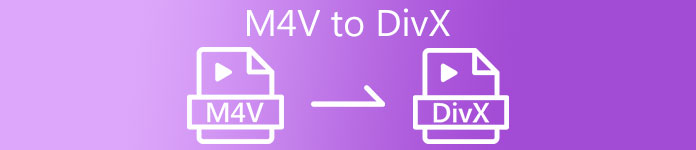
Partie 1. Comment convertir des fichiers M4V en DivX à l'aide d'un programme de bureau
Si vous recherchez le meilleur convertisseur hors ligne connu sur le marché, Convertisseur vidéo FVC Ultimate est la réponse pour vous. Ce convertisseur hors ligne vous permet de convertir votre fichier M4V en fichier DivX car il prend en charge plus de 1000 formats de fichiers. Il est également disponible sur toutes les plates-formes multimédias connues, y compris Mac et Windows. De plus, il a une fonctionnalité pour créer un GIF et une vidéo 3D. Donc, si vous souhaitez utiliser ce convertisseur pour convertir M4V en DivX sur Mac, suivez ces étapes simples ci-dessous.
Étape 1. Télécharger Convertisseur vidéo FVC Ultimate sur Mac en cliquant sur le Télécharger bouton ci-dessous. Suivez le processus d'installation, puis ouvrez l'application.
TéléchargerPour Windows 7 ou version ultérieureTéléchargement sécurisé
TéléchargerPour MacOS 10.7 ou version ultérieureTéléchargement sécurisé
Étape 2. Après avoir ouvert l'application, téléchargez votre fichier M4V en cliquant sur le Ajouter des fichiers bouton, ou glisser déposer votre dossier au + bouton de signe. Ensuite, votre fichier sera téléchargé sur l'interface du logiciel.
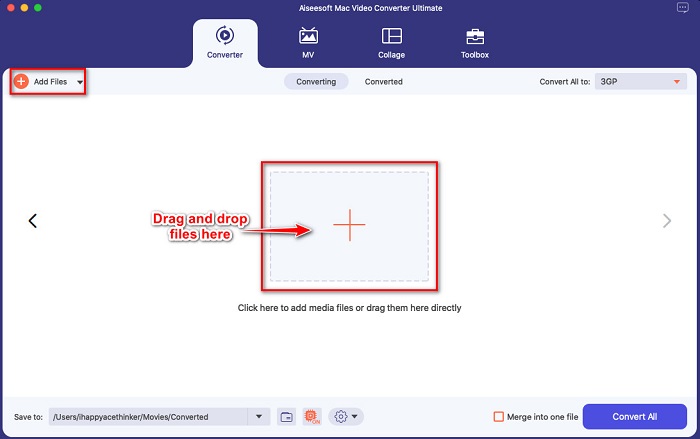
Étape 3. Ensuite, choisissez le format de sortie souhaité en cliquant sur le Tout convertir en bouton. Cliquez ensuite sur le format de fichier DivX. Vous pouvez également sélectionner la qualité vidéo que vous souhaitez.
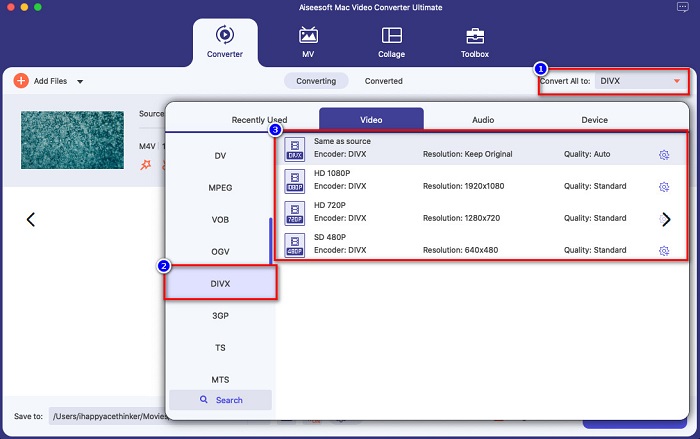
Étape 4. Clique le Tout convertir pour convertir votre fichier M4V au format de fichier DivX pour la dernière étape. Attendez ensuite quelques secondes pour terminer le processus de conversion.
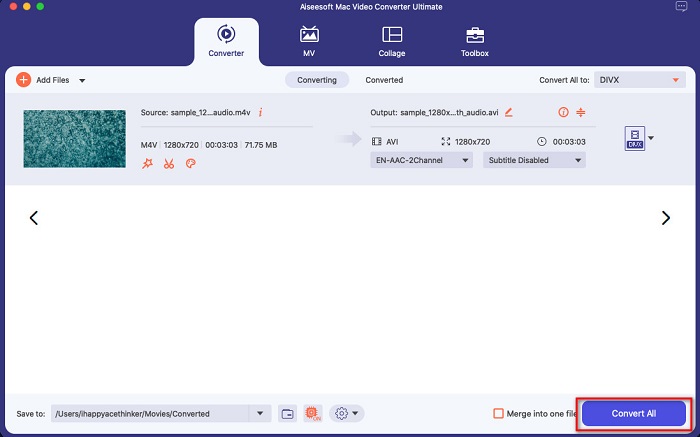
Et c'est tout! Pour convertir M4V en DivX, suivez simplement les étapes ci-dessus.
Avantages
- Prend en charge de nombreux formats de fichiers, notamment M4V, DivX, WMV, AVI, FLV, MOV, MP4 et plus de 1000.
- Peut fusionner plusieurs formats de fichiers en un seul.
- A une fonctionnalité où vous pouvez compresser des fichiers.
- Disponible sur toutes les plateformes cross-média comme Mac et Windows.
Les inconvénients
- Profitez de l'application pour utiliser ses fonctionnalités spéciales.
Partie 2. Comment convertir M4V en DivX à l'aide d'un convertisseur en ligne
L'une des raisons pour lesquelles les gens choisissent de convertir des fichiers en ligne est que c'est plus pratique. Par conséquent, nous vous présentons un outil en ligne qui peut répondre à votre norme pour le meilleur outil en ligne, qui est Évano. Ce convertisseur en ligne est facile à utiliser et ne contient pas de publicités. Cependant, comme il est basé sur le Web, vous pouvez rencontrer un processus de conversion lent. De plus, il ne peut prendre en charge que quelques formats de fichiers tels que M4V, DivX, XviD, WebM, FLV et autres. Néanmoins, c'est toujours un moyen efficace de convertir M4V en DivX.
Voici les étapes pour convertir M4V en DivX en utilisant Evano :
Étape 1. Sur votre navigateur, recherchez Evano. Ensuite, sur l'interface principale du logiciel, cliquez sur le Choisir des fichiers bouton. Les dossiers de votre ordinateur apparaîtront, puis sélectionnez votre M4V fichier.
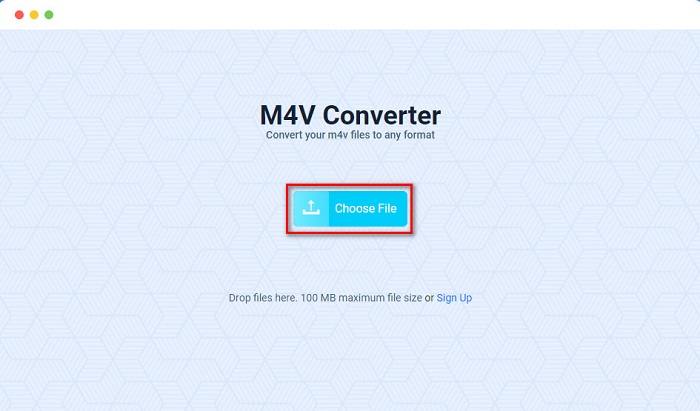
Étape 2. Après, cliquez sur le mot Sélectionner pour choisir le format de sortie souhaité. Clique le DivX format de fichier.
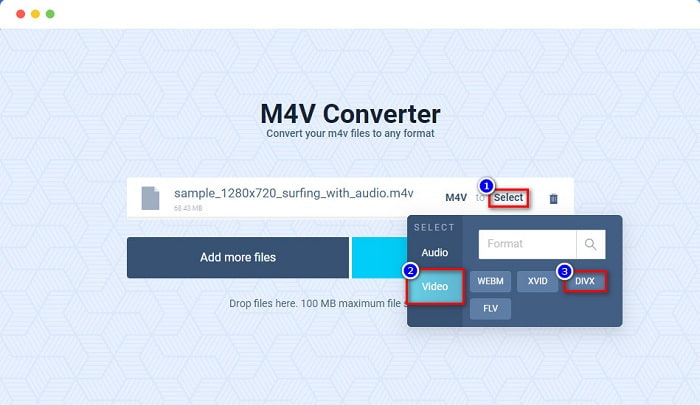
Étape 3. Pour terminer, cliquez sur le Convertir bouton pour convertir votre fichier M4V au format de fichier DivX.
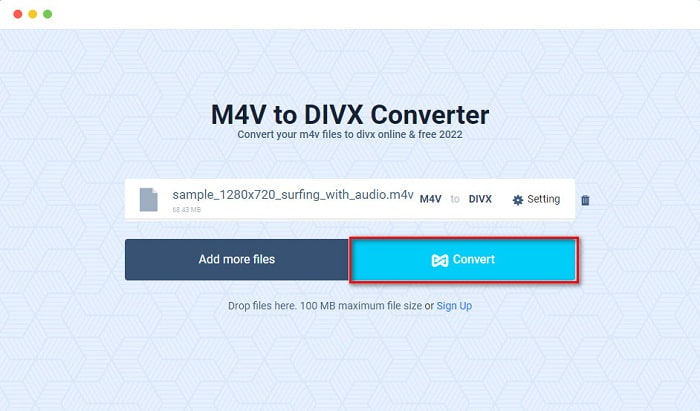
Partie 3. Comment convertir M4V en DivX à l'aide d'un outil gratuit
Une autre façon de convertir votre M4V en DivX consiste à utiliser un convertisseur gratuit. L'un des convertisseurs gratuits connus est Prisme. Ce convertisseur gratuit prend en charge divers formats de fichiers tels que M4V, DivX, AVI, MP4, MOV, SWF, VOB, etc., et vous pouvez le télécharger gratuitement. Cependant, vous pourriez avoir des difficultés à apprendre l'interface du logiciel car il a une interface graphique difficile à comprendre.
Étapes d'utilisation de Prism pour convertir votre fichier M4V au format de fichier DivX :
Étape 1. Téléchargez le convertisseur de fichier Prism en le recherchant sur votre navigateur. Et puis, suivez le processus d'installation, puis ouvrez l'application. Sur la première interface du logiciel, cliquez sur le Ajouter des fichiers option. Vos fichiers informatiques apparaîtront là où vous téléchargerez votre fichier M4V.
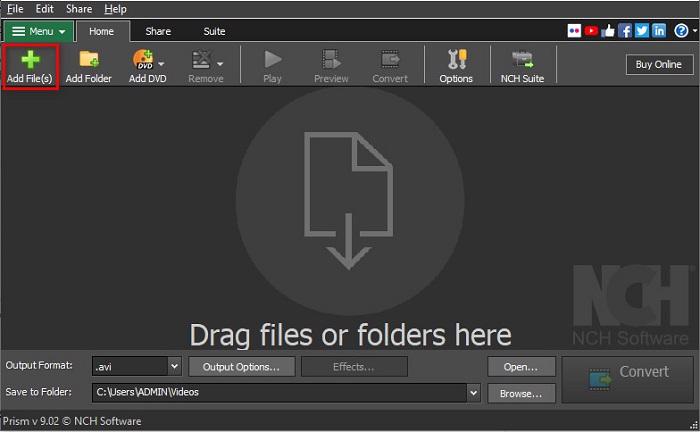
Étape 2. Ensuite, sur le menu déroulant bouton à côté Format de sortie, choisissez .divx format de fichier.
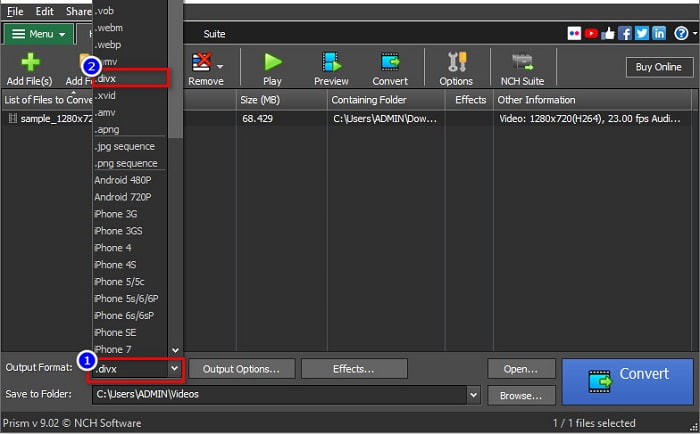
Étape 3. Enfin, cliquez sur le Convertir bouton dans le coin inférieur droit de l'interface du logiciel. Ensuite, votre M4V en DivX commencera à se convertir.
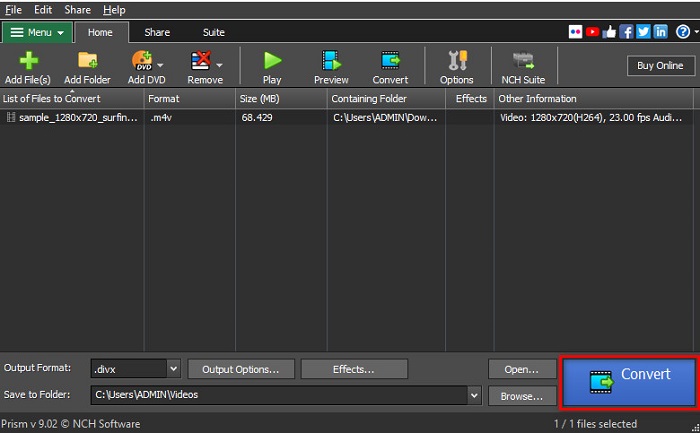
Et c'est ainsi que vous pouvez convertir M4V en DivX à l'aide d'un convertisseur gratuit.
Partie 4. M4V contre DivX
Vous ne savez pas si vous souhaitez convertir votre fichier M4V au format de fichier DivX ? Cette section vous apprendra la différence entre le format de fichier M4V et le format de fichier DivX.
Le fichier M4V est un format de conteneur de fichiers, également appelé fichier vidéo iTunes. Apple développe ce format de fichier ; par conséquent, le rendant lisible sur les appareils macOS. Le but principal de la création de ce type de fichier était de mettre la protection Fair Play DRM d'Apple sur tout ce qui se trouve sur l'iTunes Store, empêchant ainsi quiconque de copier ce type de fichier sur n'importe quel appareil qu'Apple n'a pas fabriqué.
Alors que d'autre part, DivX est un format de fichier qui compresse les fichiers au douzième de leur taille de fichier d'origine sans ruiner la qualité. De plus, il n'occupe pas beaucoup d'espace sur votre appareil, avec un fichier de haute qualité.
| M4V | VS | DivX |
| Non compressé | Compression | Comprimé |
| Pomme | Développeur | DivX, Inc. |
| ◆ Lecteur multimédia VideoLAN VLC ◆ Lecteur multimédia classique ◆ Lecteur KM | Programmes pris en charge | ◆ Lecteur multimédia VideoLAN VLC ◆ DivX ◆ Lecteur Apple QuickTime ◆ Créateur vidéo RealNetworks RealTimes |
Partie 5. FAQ sur la conversion de M4V en DivX
Pouvez-vous lire des fichiers M4V sur Windows Media Player ?
Oui. Windows Media Player peut ouvrir les fichiers M4V de manière native, tout comme le lecteur multimédia QuickTime sur Mac.
Pouvez-vous utiliser Handbrake pour convertir M4V en DivX ?
Malheureusement non. Handbrake ne prend pas en charge le format de fichier DivX car il ne peut prendre en charge que des formats de fichiers limités. Cliquez ici pour en savoir plus disponible Lecteurs M4V.
Quel est le meilleur M4V ou MP4 ?
M4V et MP4 ont presque la même qualité vidéo mais des extensions de fichiers différentes. Cependant, M4V stocke plus de données pour les sous-titres et la protection DRM pour la confidentialité des données. De plus, plus d'appareils prennent largement en charge le format M4V que le format MP4.
Changer M4V en DivX affecte-t-il la taille du fichier ?
Oui. Lorsque vous convertissez votre fichier M4V au format de fichier DivX, la taille du fichier sera réduite.
Conclusion
Vous pouvez en effet trouver de nombreux convertisseurs de fichiers en ligne et hors ligne sur le Web. Mais seuls quelques-uns peuvent tirer le meilleur parti de votre dossier. De nombreux convertisseurs n'ont pas de fonctionnalités pour améliorer votre fichier vidéo, et d'autres ne prennent pas en charge de nombreux formats de fichiers. Par conséquent, si vous recherchez le convertisseur ultime pour convertir M4V en DivX, vous pouvez utiliser FVC Video Converter Ultimate. Il ne fait aucun doute qu'il s'agit du premier choix pour tout utilisateur qui a besoin d'aide pour convertir ses formats de fichiers. Alors qu'est-ce que tu attends? Téléchargez cette application maintenant et découvrez les fonctionnalités exceptionnelles qu'elle offre.



 Video Converter Ultimate
Video Converter Ultimate Enregistreur d'écran
Enregistreur d'écran



